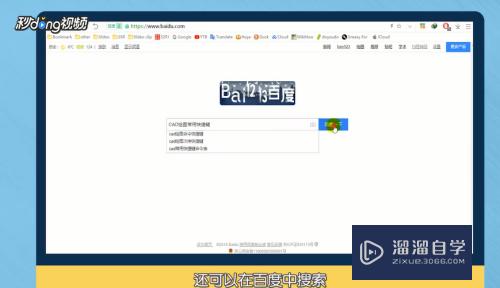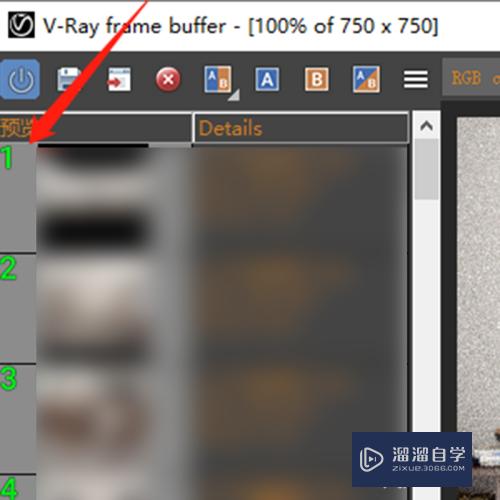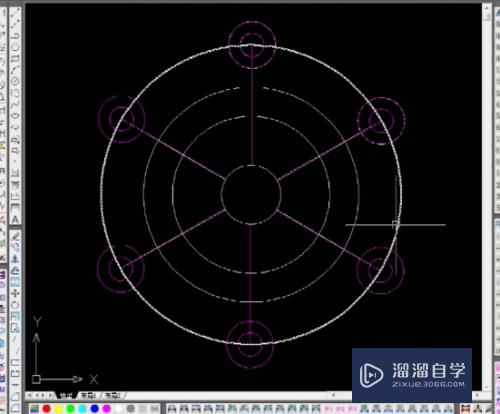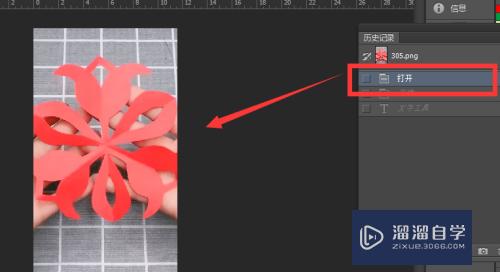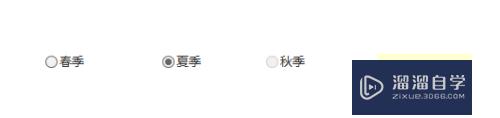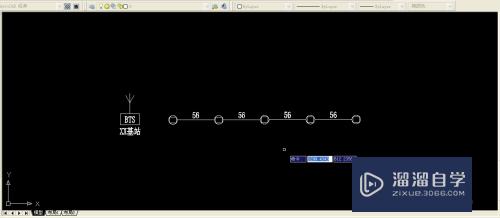CAD画直线如何输入角度(cad画直线如何输入角度使直线带角度)优质
CAD绘制直线的时候。不想绘制横平竖直的直线。需要画出一个其他角度的效果。才能够贴合我们想要的效果。但是CAD画直线如何输入角度?其实输入指定的角度即可。非常简单。详细步骤可参考如下:
点击观看“CAD”视频教程。帮助你更好的上手
工具/软件
硬件型号:小新Pro14
系统版本:Windows7
所需软件:CAD2018
方法/步骤
第1步
打开电脑。点击CAD。进入绘图。如图所示
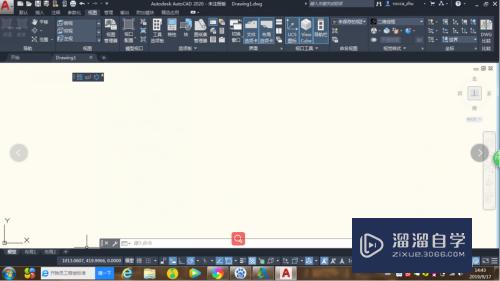
第2步
点击菜单泛速栏上的饿【默认】。如图所示
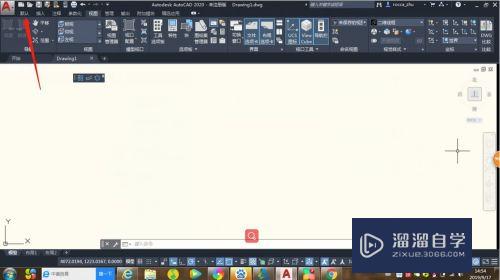
第3步
选择左上角【直线】命令。如图所示
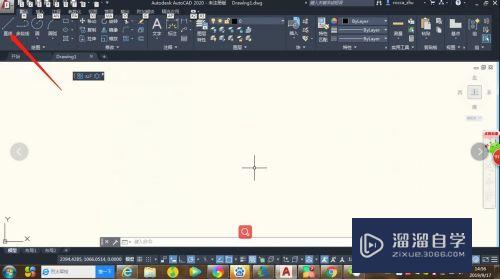
第4步
在绘图区域绘制第一个点。如图所示
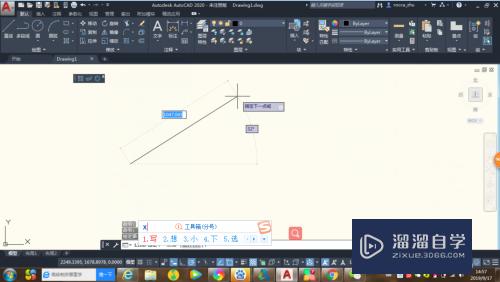
第5步
输入直线的长度。然后按tab键。输入角袭掩度。如图所示
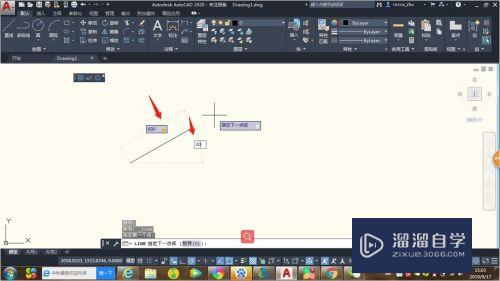
第6步
右击鼠标。弹出菜单。选择确定。结束命令。如图所示

总结
1.打开电脑。打开CAD;
2.选择默认-直线命令;
3.确定一点。输入长度。角度。右击-确定。
以上关于“CAD画直线如何输入角度(cad画直线如何输入角度使直线带角度)”的内容小渲今天就介绍到这里。希望这篇文章能够帮助到小伙伴们解决问题。如果觉得教程不详细的话。可以在本站搜索相关的教程学习哦!
更多精选教程文章推荐
以上是由资深渲染大师 小渲 整理编辑的,如果觉得对你有帮助,可以收藏或分享给身边的人
本文标题:CAD画直线如何输入角度(cad画直线如何输入角度使直线带角度)
本文地址:http://www.hszkedu.com/73364.html ,转载请注明来源:云渲染教程网
友情提示:本站内容均为网友发布,并不代表本站立场,如果本站的信息无意侵犯了您的版权,请联系我们及时处理,分享目的仅供大家学习与参考,不代表云渲染农场的立场!
本文地址:http://www.hszkedu.com/73364.html ,转载请注明来源:云渲染教程网
友情提示:本站内容均为网友发布,并不代表本站立场,如果本站的信息无意侵犯了您的版权,请联系我们及时处理,分享目的仅供大家学习与参考,不代表云渲染农场的立场!